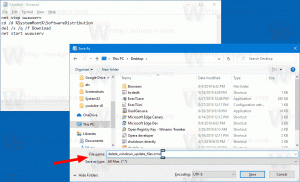Вимкніть екран «Завершимо налаштування вашого пристрою» в Windows 11
Ви можете вимкнути «Завершимо налаштування екрана вашого пристрою», якщо вас дратує бачити його щоразу, коли ви входите в Windows 11. Ви можете використовувати два способи: додаток Налаштування та налаштування реєстру.
Згаданий екран — Welcome Experience, який вперше був представлений у Windows 10. На цій сторінці висвітлено нові функції нещодавно встановленої збірки. Крім того, він пропонує додаткові параметри, такі як обліковий запис Microsoft, OneDrive тощо, і як ви можете налаштувати їх, щоб отримати більше від ОС.
Екран «Завершимо налаштування пристрою» в Windows 11
Привітання Windows з’являється після встановлення оновлення функції, а іноді знову з’являється, коли ви входите в систему, щоб нагадати вам завершити налаштування.
Як відключити екран «Завершимо налаштування вашого пристрою».
Щоб вимкнути екран «Завершимо налаштування пристрою» в Windows 11, виконайте наступне.
- Натисніть Виграти + я щоб відкрити Windows Налаштування.
- Натисніть на система ліворуч.
- З правого боку виберіть Сповіщення.
- Щоб вимкнути екран, зніміть галочку з «Показуйте мені вітання Windows після оновлень, а іноді й під час входу, щоб виділити те, що нового та запропоновано"варіант.
Ви закінчили. Тепер ви можете закрити програму Налаштування, якщо вам більше нічого не потрібно змінювати.
Крім того, ви можете вимкнути сторінку Welcome Experience за допомогою налаштування реєстру.
Вимкніть Welcome Experience в Windows 11 за допомогою налаштування реєстру
- Завантажте два файли REG за допомогою це посилання.
- Розпакуйте файли REG з архіву ZIP в будь-яку папку на ваш вибір.
- Тепер двічі клацніть на
Disable_Windows_welcome_experience.regфайл і підтвердьте запит UAC. Це миттєво вимкне сторінку «Завершимо налаштування вашого пристрою». - Інший файл,
Enable_Windows_welcome_experience.reg, — це налаштування скасування, яке знову вмикає екран налаштування.
Готово!
Два файли вище змінять реєстр за ключем HKEY_CURRENT_USER\Software\Microsoft\Windows\CurrentVersion\ContentDeliveryManager.
Щоб вимкнути екран привітання, вам потрібно створити 32-розрядне значення DWORD з назвою SubscribedContent-310093Enabled під цим ключем і встановіть його на 1.
Вилучивши значення "SubscribedContent-310093Enabled", ви знову ввімкнете екран "Завершимо налаштування пристрою" в Windows 11.
Це воно.